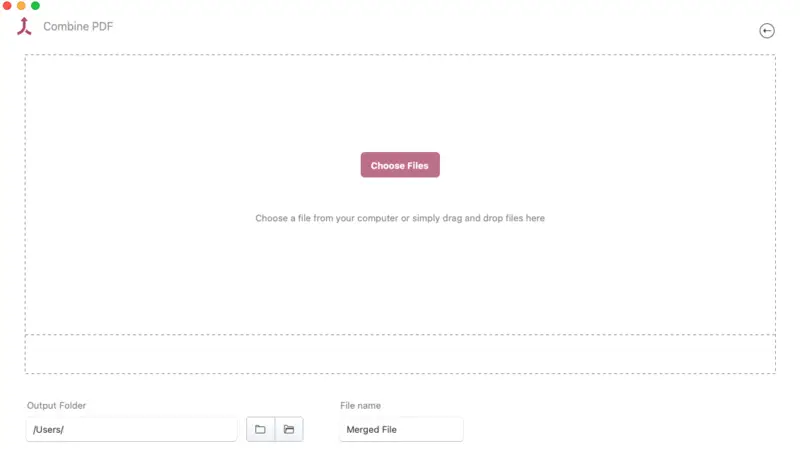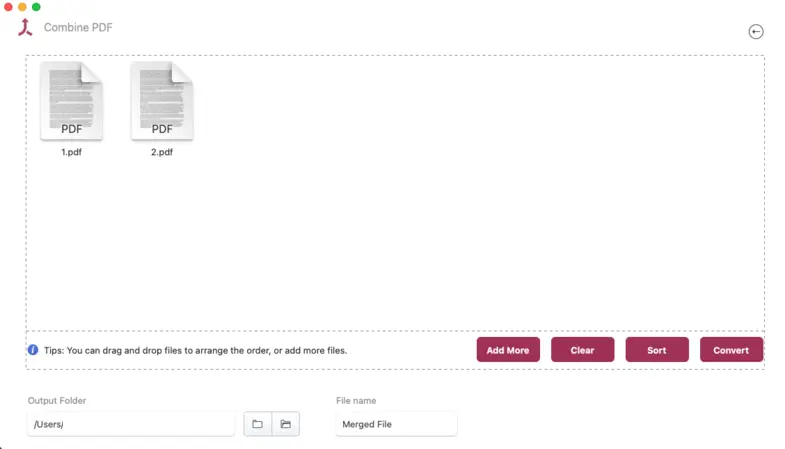Comment Créer un PDF
À l'ère du numérique, le format PDF est devenu omniprésent pour le partage et la conservation des documents. Que vous soyez étudiant, professionnel ou simplement désireux de rationaliser le partage de documents, savoir créer un fichier PDF est une compétence précieuse.
Dans ce guide complet, nous explorerons comment créer un fichier PDF, en abordant tous les aspects, de la création d'un PDF à partir de zéro à la conversion de types de documents existants au format universel.
Façons de créer un PDF : tableau récapitulatif
| Méthode | Outil nécessaire | Programme pour Windows | Programme pour macOS |
|---|---|---|---|
| Créer un PDF à partir de zéro | Créateur de PDF | Icecream PDF Editor | LibreOffice |
| Convertissez Word en PDF | Convertisseur PDF | Icecream PDF Converter | PDF Studio |
| Convertir une image en PDF | Convertisseur PDF | Icecream PDF Converter | Actions rapides |
| Numérisation d'une copie papier existante | Scanner et fusion PDF | Icecream PDF Split & Merge | Clever PDF |
Méthode 1 : Créer un PDF à partir de zéro
Pour créer un PDF à partir de zéro, vous devez commencer par un document vierge dans un logiciel d'édition de PDF. Vous pouvez ensuite ajouter du texte, des images et d'autres éléments.
Ce processus permet une personnalisation et un contrôle complets de la mise en page, de la conception et du contenu du PDF afin de répondre à des besoins ou à des exigences spécifiques.
Icecream PDF Editor (Windows)
Icecream PDF Editor est un logiciel pour éditer des PDF, de remplir des formulaires et de produire des documents PDF. En outre, il fournit des outils pour la rotation des pages PDF, la protection par mot de passe, et plus encore.
Voir le guide étape par étape sur la création d'un fichier PDF avec cette application :
- Téléchargez le créateur de PDF. Installez-le sur votre ordinateur et lancez-le.
- Cliquez sur le bouton « Créer PDF... ». Vous pouvez également utiliser le menu « Fichier » et sélectionner l'option « Nouveau ». Vous pouvez également utiliser la combinaison de touches de raccourci Ctrl + N.
- Dans la nouvelle fenêtre, réglez les paramètres de votre nouveau PDF : taille de la page, orientation (portrait ou paysage) et nombre de pages. Dès que vous avez sélectionné tous les paramètres, cliquez sur « OK ».
- Cliquez sur « Éditer » dans le coin supérieur gauche. Vous activez ainsi le mode « Éditer PDF », ce qui vous permet d'ajouter du texte, des images et d'autres éléments à votre document.
- Pour ajouter des pages, localisez l'option « Pages » dans le panneau de navigation en haut du créateur de PDF. Cliquez dessus et sélectionnez « Ajouter pages... ». La combinaison Ctrl + Shift + N permet également de le faire.
- Utilisez le panneau « Miniatures » pour réorganiser les pages du PDF.
- Appuyez sur Ctrl + S ou sur l'option « Sauvegarder sous... » du menu « Fichier » pour ajouter un nom et spécifier le dossier de sortie sur votre ordinateur.
LibreOffice (macOS)
Créer un fichier PDF sur un Mac est une tâche simple avec LibreOffice, un logiciel d'édition libre et gratuit. Avec ce programme, vous pouvez créer des documents, des présentations et des feuilles de calcul en quelques étapes simples.
Voici le guide de création d'un document PDF sur votre Mac à l'aide de cette application :
- Téléchargez le logiciel depuis le site officiel et suivez les instructions d'installation.
- Ouvrez le logiciel pour créer un fichier PDF. Allez dans le menu « Fichier ». Choisissez « Nouveau ». Dans la liste déroulante, sélectionnez « Document texte ». Vous pouvez également utiliser la combinaison de touches Commande + N.
- Effectuez les modifications nécessaires : ajoutez du texte, importez des images, etc.
- Une fois que votre document est prêt, ouvrez le menu « Fichier » et choisissez « Exporter sous ». Sélectionnez ensuite « Exporter en PDF... » ou « Exporter directement en PDF ». La première option vous fournira plus de paramètres de fichier : général, sécurité, liens, signature numérique, etc.
- Cliquez sur « Exporter » pour continuer et enregistrer votre fichier.
Méthode 2 : Convertir Word en PDF
L'utilisation d'un document Word est une autre façon de créer un fichier PDF. Il s'agit d'un moyen pratique de produire un document numérique dans un éditeur familier à de nombreux utilisateurs. Il vous suffit ensuite de le convertir en PDF pour préserver tout le formatage.
Icecream PDF Converter
Icecream PDF Converter est un logiciel convivial qui vous permet de transformer rapidement et sans effort divers fichiers de documents en PDF de haute qualité. Les opérations de conversion prises en charge sont XLS en PDF, FB2 en PDF, etc.
Le processus de création d'un fichier PDF à partir d'un document Word :
- Téléchargez et installez le convertisseur PDF. Lancez le logiciel pour convertir PDF pour commencer.
- Choisissez le document Word que vous souhaitez convertir en cliquant sur le bouton « Ajouter un fichier ». Vous pouvez également faire glisser le fichier dans l'interface du logiciel.
- Choisissez ensuite l'emplacement où vous souhaitez enregistrer le fichier résultant. Cliquez sur « Convertir ».
- Une fois la conversion terminée, une fenêtre s'ouvre pour vous informer que le fichier est disponible dans le dossier de destination.
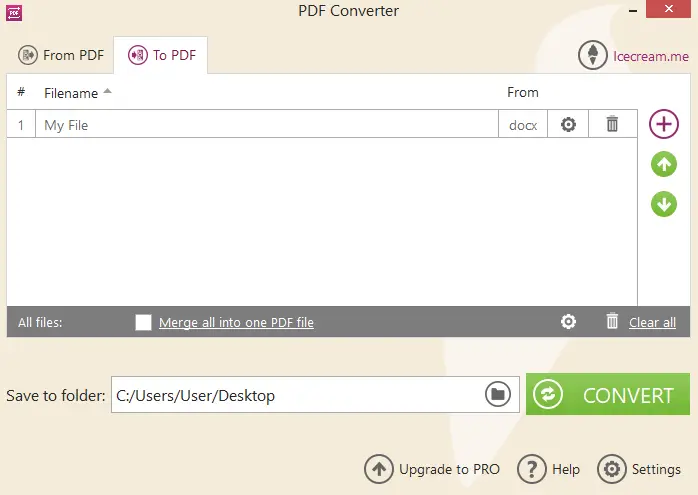
PDF Studio
PDF Studio est un éditeur PDF gratuit et une visionneuse populaire disponible pour macOS. Il offre un large éventail de fonctionnalités telles que l'édition, l'annotation, la conversion, le remplissage de formulaires et la signature de documents PDF.
La création d'un PDF à partir d'un document Word à l'aide de cette application est détaillée ci-dessous :
- Téléchargez et installez le programme. Ouvrez-le.
- Au milieu de la fenêtre, vous verrez « Créer un PDF ». En dessous, choisissez l'option « A partir de MS Office ».
- Parcourez le fichier et chargez-le dans le convertisseur.
- Allez dans le menu « Fichier » et appuyez sur « Enregistrer » (vous pouvez également utiliser la combinaison de touches de raccourci Commande + S). Saisissez le nouveau nom du fichier et choisissez un dossier dans lequel l'enregistrer.
Méthode 3 : Convertir une image en PDF
La création d'un PDF à partir d'images consiste à compiler plusieurs images en un seul document PDF. Ce processus permet de partager et de stocker facilement des collections d'images dans un format standardisé et facilement accessible.
Icecream PDF Converter
Outre la conversion de documents, Icecream PDF Converter est également capable de créer des PDF à partir des images des utilisateurs. Cette option peut s'avérer pratique pour répondre à de nombreux besoins, tels que la compilation d'un portefeuille de photos numérique.
Suivez ces étapes simples pour créer un PDF à partir de vos images :
- Après avoir téléchargé et installé le convertisseur PDF, ouvrez le programme.
- Sélectionnez l'image que vous souhaitez convertir en cliquant sur le bouton « Ajouter un fichier » ou en la faisant glisser dans la fenêtre du programme. Vous pouvez ajouter plusieurs fichiers à la fois et les convertir tous en un seul PDF.
- Ensuite, indiquez le dossier dans lequel vous souhaitez enregistrer le fichier PDF. Appuyez sur « Convertir ».
- Une fois la conversion terminée, vous serez informé.
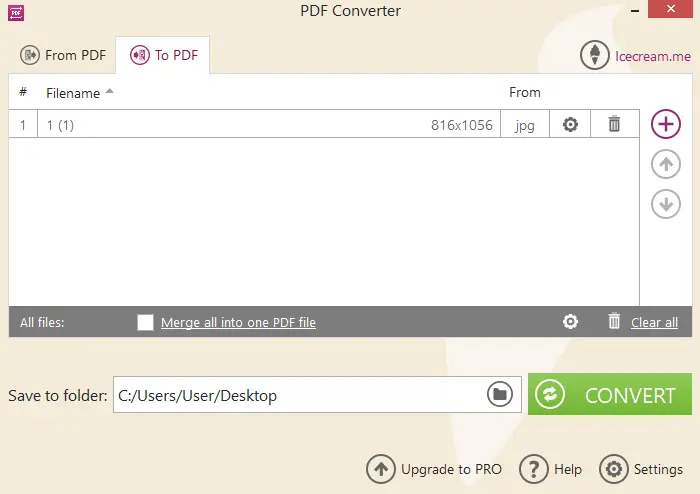
Actions rapides
Pour convertir une image en PDF sur un Mac, vous n'avez même pas besoin de logiciel. Vous pouvez simplement utiliser l'utilitaire Actions rapides dans Finder.
Consultez la description ci-dessous pour vous aider à créer un PDF à partir de vos images :
- Sélectionnez le ou les fichiers image que vous souhaitez convertir en PDF.
- Cliquez avec le bouton droit de la souris sur la ou les images sélectionnées pour ouvrir le menu contextuel.
- Naviguez jusqu'à la section « Actions rapides » et choisissez « Créer un PDF » parmi les options disponibles.
- Le document sera créé automatiquement dans le même dossier. Vous pouvez le renommer ou y apporter les modifications nécessaires.
.webp)
Méthode 4 : Créer un PDF à partir de fichiers numérisés
La création d'un PDF à partir de documents numérisés implique la numérisation de papiers physiques à l'aide d'un matériel spécialisé. Ce processus permet de convertir des documents papier en fichiers électroniques, ce qui facilite le partage, le stockage et la récupération.
Connectez un scanner à votre ordinateur ou utilisez une application de numérisation mobile pour traiter vos documents. Si possible, choisissez le format PDF comme format d'exportation. Sinon, vous devrez d'abord les convertir au format PDF.
Une fois que vous avez obtenu vos PDF à page unique, vous devez les réunir en un seul document.
Icecream PDF Split & Merge
Icecream PDF Split & Merge est un logiciel qui permet aux utilisateurs de combiner ou de diviser des documents numériques. Le programme est très simple à utiliser et possède une interface utilisateur intuitive.
Voici le guide pour créer un PDF à partir de documents numérisés :
- Installez le combinateur de PDF sur votre ordinateur.
- Ouvrez le logiciel et cliquez sur le bouton « Ajouter des fichiers ». Choisissez tous les fichiers numérisés que vous souhaitez combiner en un seul document PDF. Réorganisez-les dans l'ordre que vous souhaitez en les faisant glisser et en les déposant.
- Saisissez le nom du fichier et l'endroit où vous souhaitez qu'il se trouve après la fusion. Des paramètres avancés sont disponibles pour personnaliser davantage votre fichier. Pour y accéder, appuyez sur l'icône de l'engrenage.
- Une fois que vous êtes prêt, cliquez sur « Fusionner » pour lancer la création d'un PDF.
- Une fois le processus de fusion terminé, vous pouvez accéder au dossier de destination et examiner votre résultat au format PDF.
Clever PDF
Clever PDF est un logiciel de traitement de documents pour les utilisateurs de macOS. Il offre une variété d'outils - de la conversion à la compression de PDF. La fusion de documents est l'une des options proposées.
Voici comment faire pour créer un PDF à partir de plusieurs fichiers numérisés :
- Procurez-vous le programme sur l'App Store. Démarrez-le.
- Choisissez l'outil « Combiner PDF ». Utilisez l'option « Choisir des fichiers » pour télécharger les documents à fusionner dans le programme. Réorganisez les fichiers si nécessaire.
- Sélectionnez « Dossier de sortie » pour définir la destination et saisir le nouveau nom du document résultant.
- Cliquez sur « Convertir ». Le PDF créé sera disponible à l'emplacement choisi.
FAQ
- Comment puis-je m'assurer que mon fichier PDF est optimisé pour l'affichage sur le web ?
- Pour vous assurer que votre fichier PDF est adapté au web, vous pouvez réduire sa taille en compressant les images, en limitant les polices intégrées et en utilisant des paramètres PDF efficaces au cours du processus de création. En outre, envisagez d'activer l'affichage Web rapide et de supprimer les éléments inutiles tels que les métadonnées ou les annotations afin d'améliorer la vitesse de chargement.
- Puis-je ajouter des liens hypertextes dans un document PDF ?
- Oui, vous pouvez insérer des liens hypertextes dans un document à l'aide d'un logiciel d'édition de PDF. Il vous suffit de sélectionner le texte ou l'image que vous souhaitez lier, puis d'insérer l'URL.
Conclusion
En conclusion, la création d'un fichier PDF peut sembler intimidante au premier abord, mais avec les bons outils et en prêtant attention aux détails, c'est un processus simple. En suivant ces étapes, vous pouvez facilement créer des documents PDF à partir de zéro, par conversion ou en numérisant des copies papier existantes.
Co-auteurs



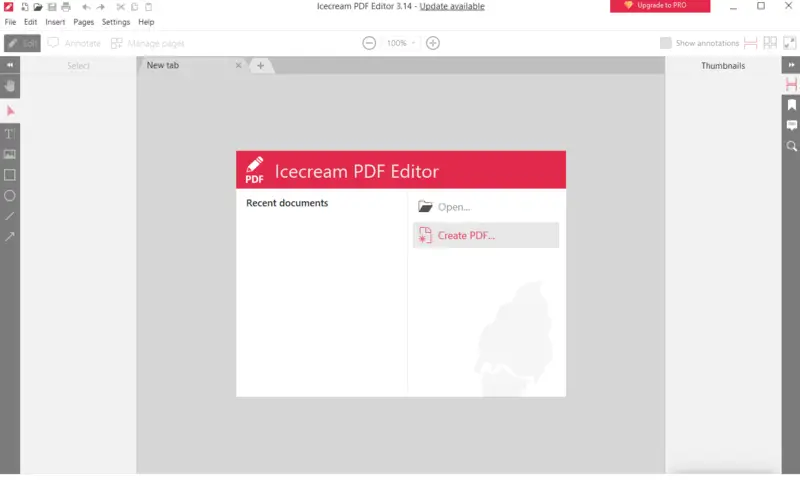
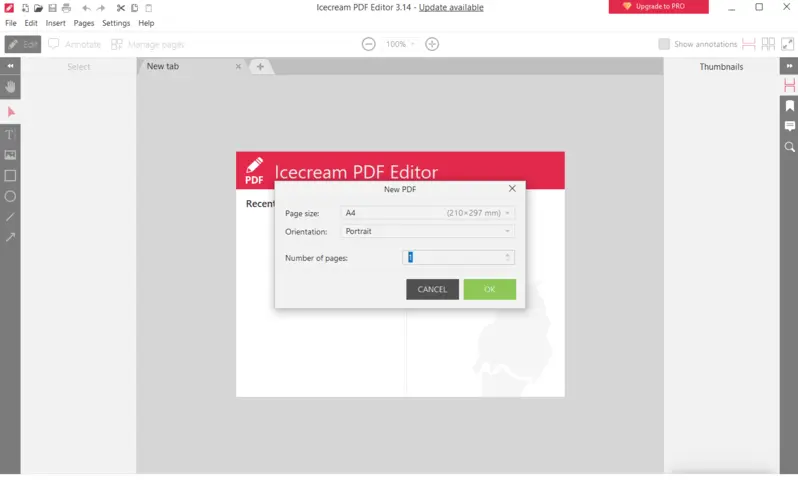
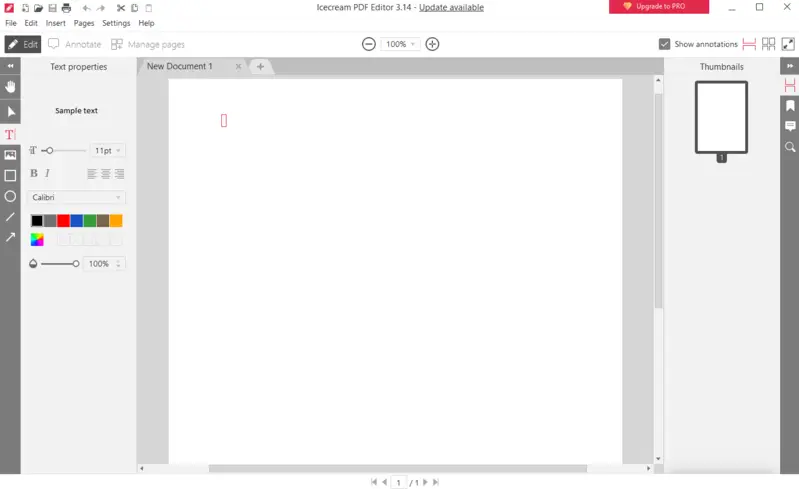
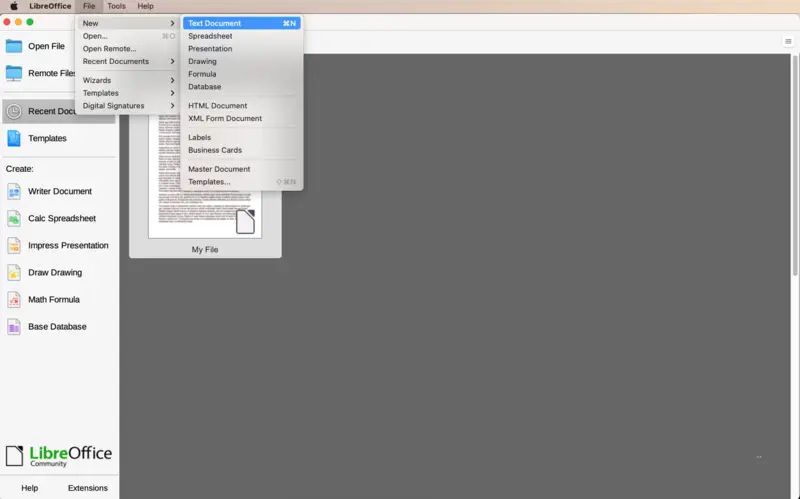
.webp)
.webp)
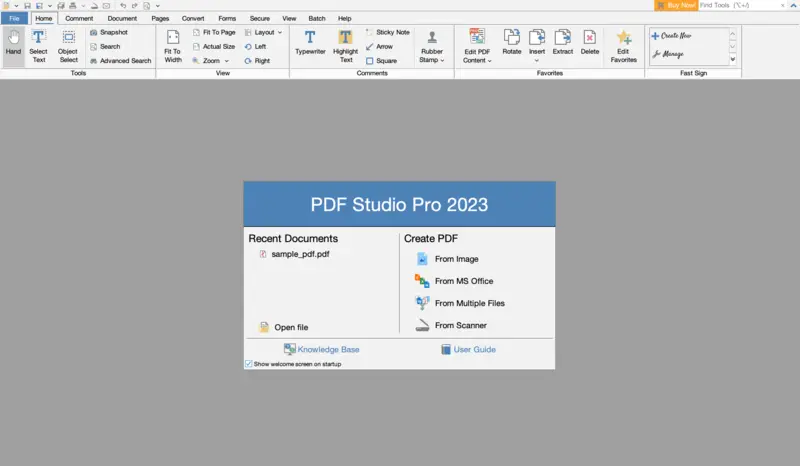
(1).webp)
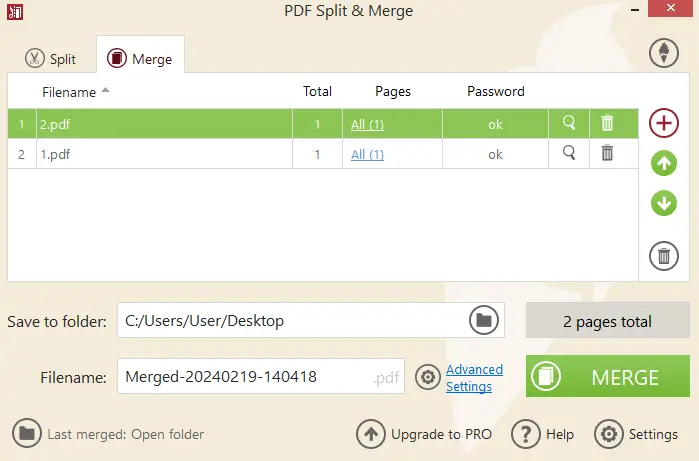
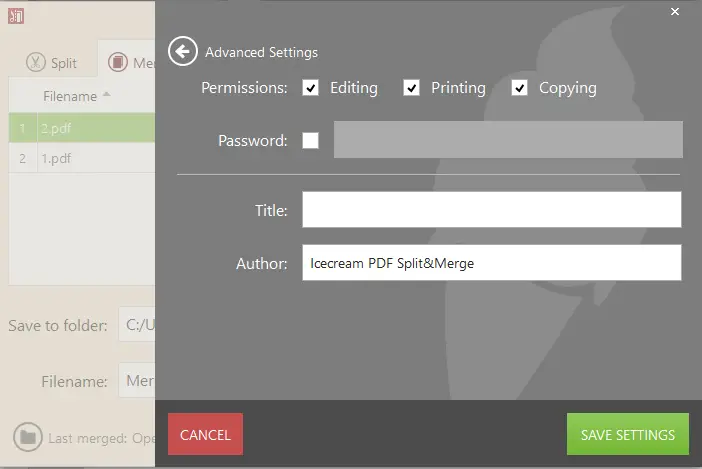
.webp)